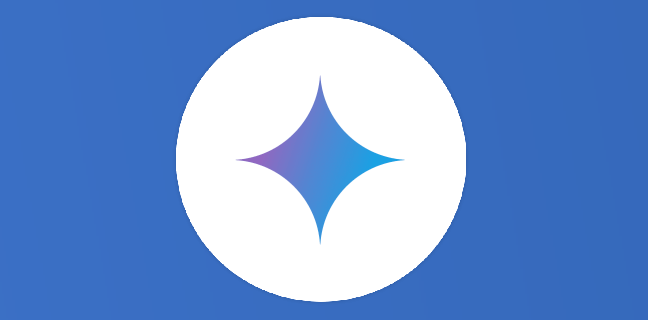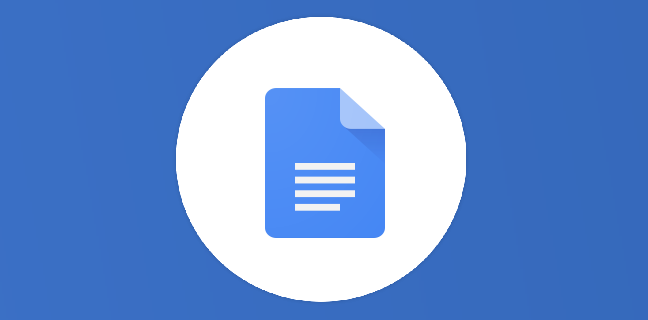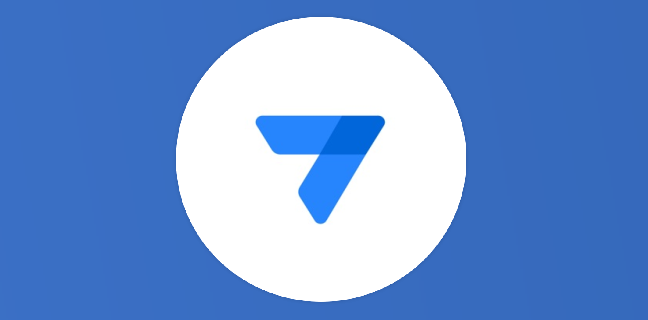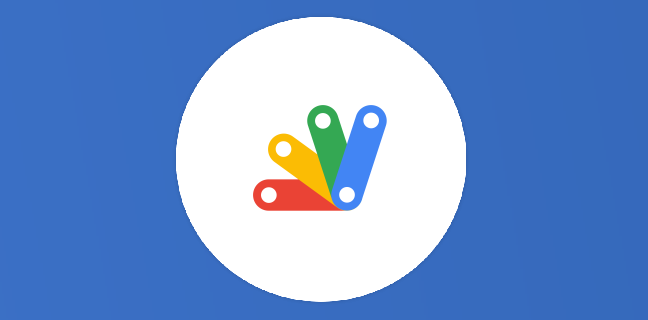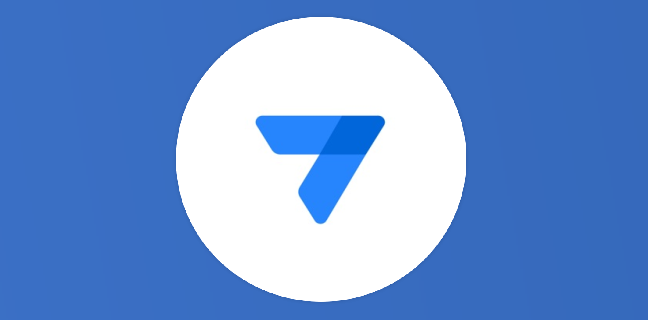AppSheet : utiliser Google Forms comme source de données
Une nouvelle fonctionnalité d’AppSheet vient de passer en Preview pour tous les utilisateurs d’AppSheet : la possibilité d’utiliser Google Forms comme source de données ! Une nouveauté qui va faciliter l’exploitation des formulaires en tant qu’outils à […]
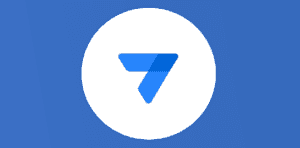
AppSheet : utiliser Google Forms comme source de données

Une nouvelle fonctionnalité d’AppSheet vient de passer en Preview pour tous les utilisateurs d’AppSheet : la possibilité d’utiliser Google Forms comme source de données ! Une nouveauté qui va faciliter l’exploitation des formulaires en tant qu’outils à intégrer dans vos workflows.
Ce qui a changé
Certains d’entre vous, malins, auraient envie de dire qu’on pouvait déjà utiliser Google Forms comme source de données : après tout, ne peut-on pas simplement créer un classeur Google Sheets contenant les réponses à notre Forms, et utiliser ce classeur comme source de données pour AppSheet ?
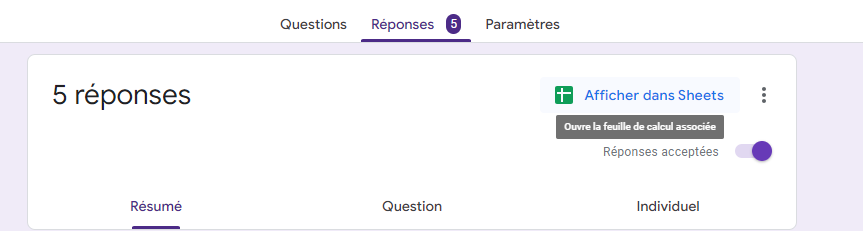
Un Google Forms utilisant un classeur Google Sheets associé pour stocker les réponses.
Et oui, tout à fait ! C’est d’ailleurs toujours une possibilité, elle n’a pas été retirée. Toutefois, faire de la sorte entraîne plusieurs soucis côté AppSheet, dont deux majeurs :
- un changement dans les questions doit être répercuté à la main dans AppSheet : si vous changez l’intitulé d’une question, que vous en rajoutez ou que vous en supprimez, il va vous falloir revenir dans AppSheet et refaire des manipulations, refaire le typage, etc. Un travail pénible lorsqu’un formulaire est en cours d’itération, ou qu’il y a simplement de nouveaux paramètres à ajouter ;
- il n’y a pas de moyen simple de détecter une nouvelle réponse depuis AppSheet : si AppSheet peut détecter les changements dans la base de données depuis l’intérieur de l’application (par exemple quand vous ajoutez une nouvelle ligne avec l’action Ajouter), il ne peut pas « voir » les changements faits directement dans un Google Sheets, comme ce qui arrive lorsqu’une nouvelle réponse est faite dans votre Google Forms.
Toutefois, ces problèmes sont réglés dès lors que vous utilisez directement votre Google Forms comme source de données !
Google Forms comme source de données
Afin de montrer les nouvelles possibilités offertes par cette toute nouvelle fonctionnalité, nous allons créer ensemble une petite application AppSheet. Créez tout d’abord un formulaire Google Forms depuis un modèle, ici Avis client. Pensez à lui donner un nom facilement identifiable, par exemple AppSheet Avis client.
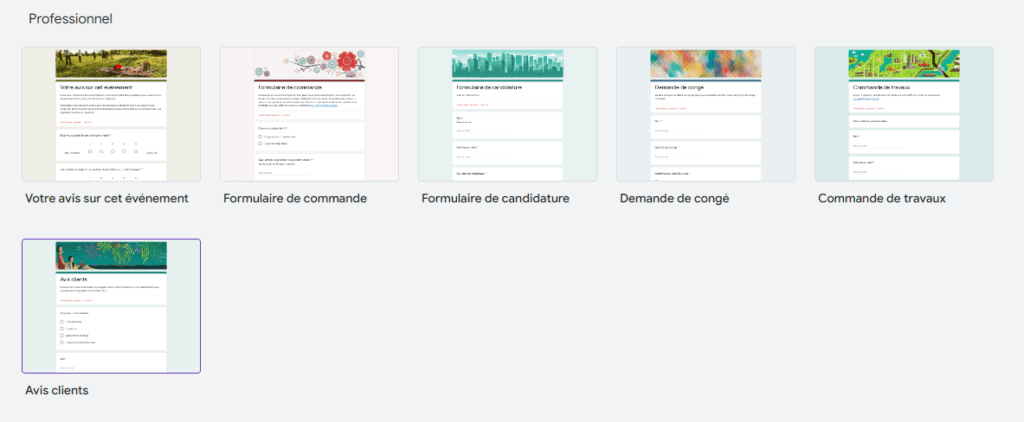
La galerie de modèles Google Forms : choisissez Avis clients
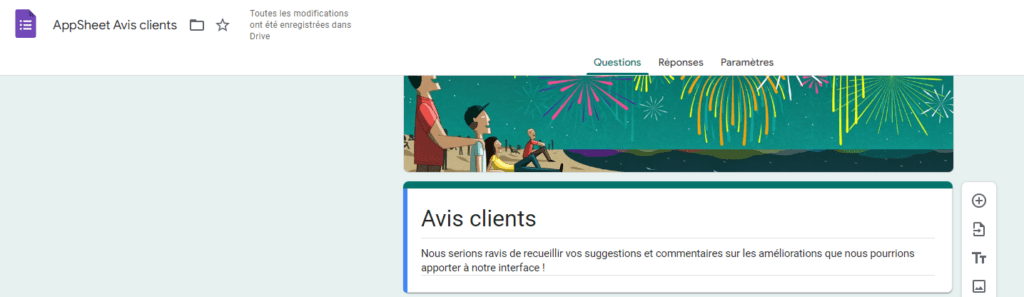
Donnez un nom facile à retrouver à votre Google Forms
Rendez-vous sur la plateforme AppSheet, puis créez une application à partir d’une source de données. Sélectionnez Google Forms, puis cherchez le nom de votre formulaire pour le retrouver plus facilement.
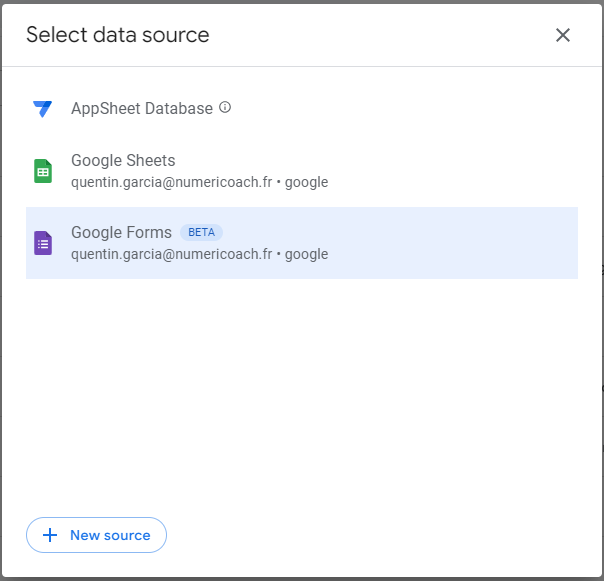
Sélectionnez bien Google Forms comme source de données initiale
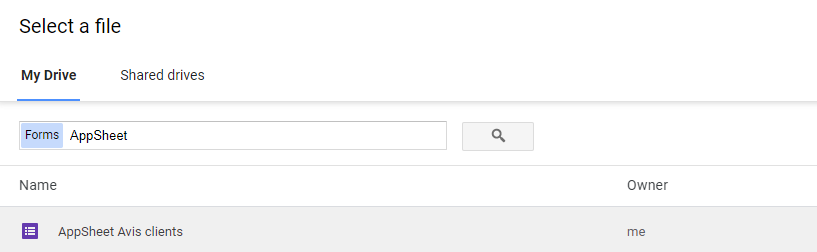
Dans la recherche Drive, utilisez le nom de votre Google Forms dans la recherche pour le retrouver plus vite.
Une fois l’application créée, vous avez une table déjà paramétrée basée sur votre Google Forms, avec le bon typage, des descriptions automatisées, etc. S’il y a des réponses, vous pouvez même directement les voir dans AppSheet !
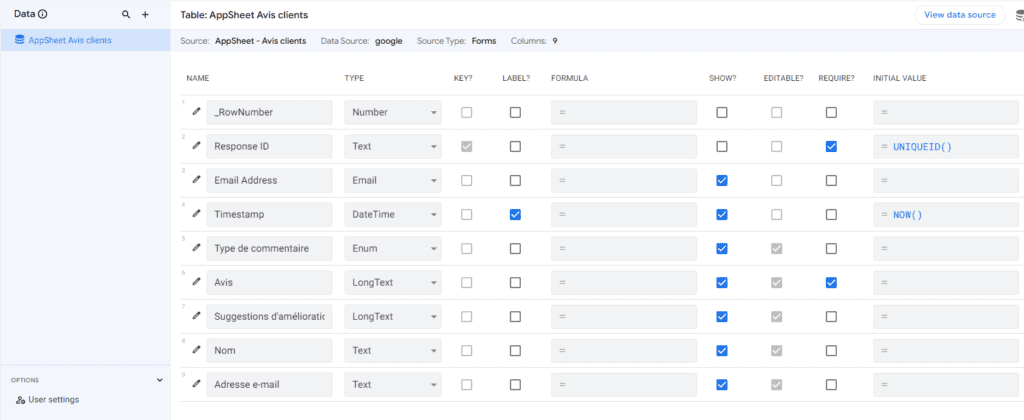
La table AppSheet qui correspond aux réponses dans votre Google Forms, paramétrée automatiquement en fonction de celui-ci.
Mais cela ne s’arrête pas là ! Imaginons que nous voulons envoyer un mail automatique chaque fois qu’un nouvel avis client est envoyé. Grâce aux bots d’AppSheet, nous pouvons désormais faire cela. Rendez-vous dans Automation, puis créez un nouveau Bot pour tester notre fonctionnalité. Ajoutez un nouvel événement personnalisé qui utilise comme type d’événement (Event Type) Forms.
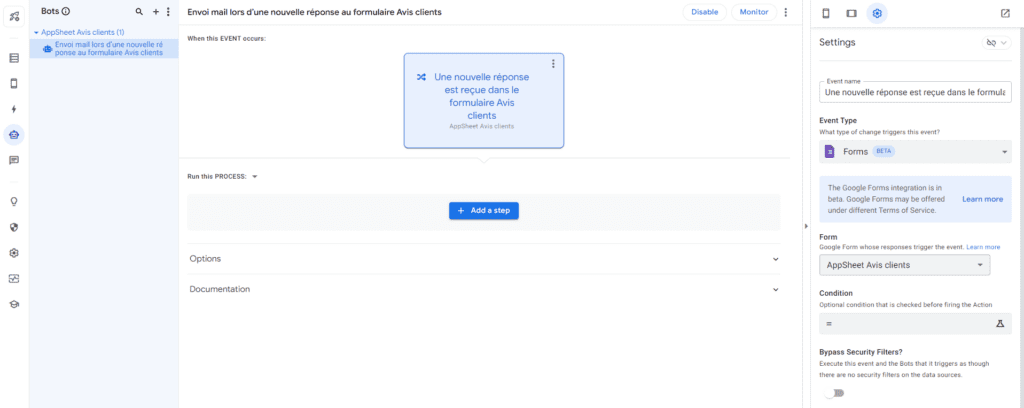
Paramétrages initiaux du bot.
Désormais, toute nouvelle réponse au formulaire déclenchera ce bot ! Il ne reste plus qu’à créer l’action d’envoi de mail.
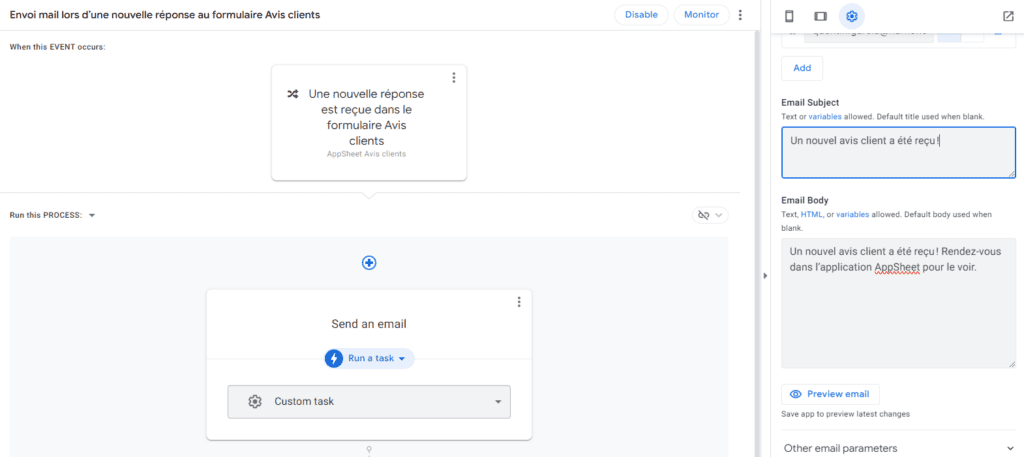
Paramètres simples pour l’envoi de mail.
Ne reste plus qu’à tester en remplissant le formulaire. Roulement de tambours…
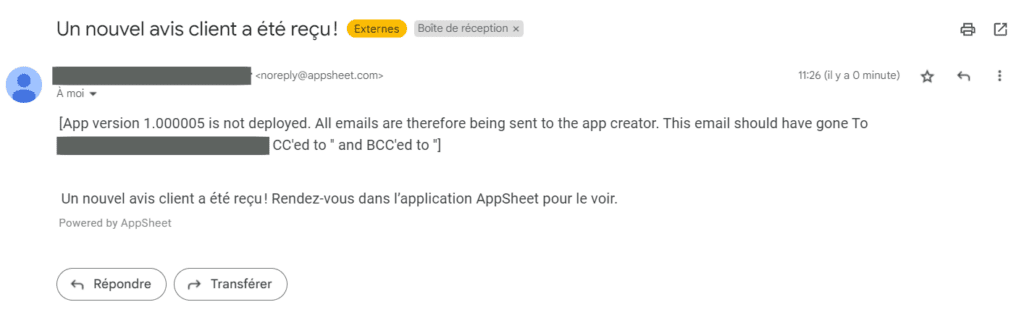
Le mail reçu après avoir répondu au formulaire.
Et le mail est bien arrivé !
Conclusion
Vous l’aurez compris, cette nouvelle fonctionnalité va permettre de faire beaucoup de choses via des automations sans avoir à sortir de l’écosystème Google. Plus la peine d’écrire des scripts complexes pour des choses qui devraient être simples, grâce à AppSheet, vous pouvez désormais réagir rapidement aux réponses à vos formulaires, et même mettre en place une interface permettant d’analyser les données récoltées par vos formulaires. Les possibilités sont infinies !
Si AppSheet vous intéresse mais que vous ne savez pas par où commencer, n’hésitez pas à suivre l’une de nos formations AppSheet. Et si votre demande est un projet AppSheet ambitieux, pensez à nous contacter : notre équipe d’experts sera ravie de vous aider à réaliser votre application avec vous !
Besoin d'un peu plus d'aide sur Google Forms ?
Des formateurs sont disponibles toute l'année pour vous accompagner et optimiser votre utilisation de Google Forms, que ce soit pour votre entreprise ou pour vos besoins personnels !
Découvrir nos formations Google Forms
- Articles connexes
- Plus de l'auteur

 Sheets
Sheets  Agenda
Agenda  Forms
Forms  Apps Script
Apps Script  Gmail
Gmail  Chat
Chat  Meet
Meet  Contacts
Contacts  Chrome
Chrome  Sites
Sites  Looker Studio
Looker Studio  Slides
Slides  Docs
Docs  Drive
Drive  AppSheet
AppSheet  Admin Workspace
Admin Workspace 
 Android
Android  Chromebook
Chromebook  Equipements Google
Equipements Google  Google Cloud Platform
Google Cloud Platform  Google Photos
Google Photos  Maps
Maps  Youtube
Youtube